
手把手教你打造理想家庭网络中心!
为了打造让人满意的家庭娱乐影音体验,我真没少折腾我家的网络和相关设备。因此这部分对于想要打造家庭网络数据中心的朋友而言,绝对是满满的干货,至少可以少走点儿弯路,有一定的参考价值。
总的思路和结构如下:
1、家庭网络环境介绍;
2、网络配套设备介绍;
3、数据中心核心配件介绍。
宽带升级
我打造家庭网络中心的第一步就是升级宽带,将原来的电信几十兆的宽带升级为了200兆宽带。宽带的提升,意味着下载速度,数据处理的时间会大大提升。本来想升级成千兆宽带的,奈何本地区的千兆宽带价格都高得吓人。
200兆宽带的理论极限下载速度可以达到27.5M/,百兆宽带的理论极限下载速度为12.5M/S。就我个人的使用情况来看,200兆宽带对于家庭日常使用已经绰绰有余了,我通过NAS下载影视数据基本都能满速运行,已经下载了几十T的文件了,并没有觉得速度不够。
因此,家庭网络环境改造的第一步,就是升级宽带,200M宽带基本就够用了,再不济也要百兆起跳,当然能力允许的情况下,宽带越大越好。

位置布局
网络升级好了之后,要留意家里都有哪些网络接口,规划好放置路由器的地方,并确定哪个空间用来放置NAS、电脑、显示器、办公桌等设备,这一步最好在装修前就做好,尽可能在设备多的房间多布置几个网线插口。
如果是已装修好的房间,要留意房间墙面上的网线插口在什么地方,根据插口位置来设计整个房间的布局;最坏的情况是房间里没有任何网线插口,那么就要考虑购买网线合理走线到相应位置了。走线时为了美观,可以贴着墙角、墙面布线,如果沿着墙面走建议购买类似下面这种三角走线槽:

如果沿着地面的墙角走,为了方便打扫、踩踏,可以买这种弧面的:

我家就是通过这种走线方式拉了一根线到沙发前面的芝杜播放器和投影仪那,简单好用。需要注意的是,要提前规划好要放哪些线进去,避免线槽内部空间不够,例如常用的有网线、音频线等。
桌面、主功能区走线
最后的最后,你会发现桌面和你的主功能区的走线是最难的,要打造家庭网络中心,肯定会有很多设备,而每一个设备都需要接线接电,如何走线,让整个空间看起来整洁清爽就很折腾人了。
一定要买的桌底理线好物槽(长度700mm以上),宜家西格纳理线槽非常好用,便宜只要29.9:

可以看下理线的前后对比图片,你就知道类似的理线槽有多好用了:


当然还有一些小物件也非常值得推荐,例如魔术贴,可以用来绑线,避免线材杂乱;插排固定器,将插排固定在桌底;强力双面胶,固定小东西或者插排固定器:


最后,插排队买两个,推荐8孔位3米的公牛插座,同时建议公牛收纳盒也备一两个,主要用来收纳地面的线,线从墙面接到地面,从地面再接到桌底,可以有效保持地面整洁。
我们可以看到,房间和桌面都非常简洁了,完工!
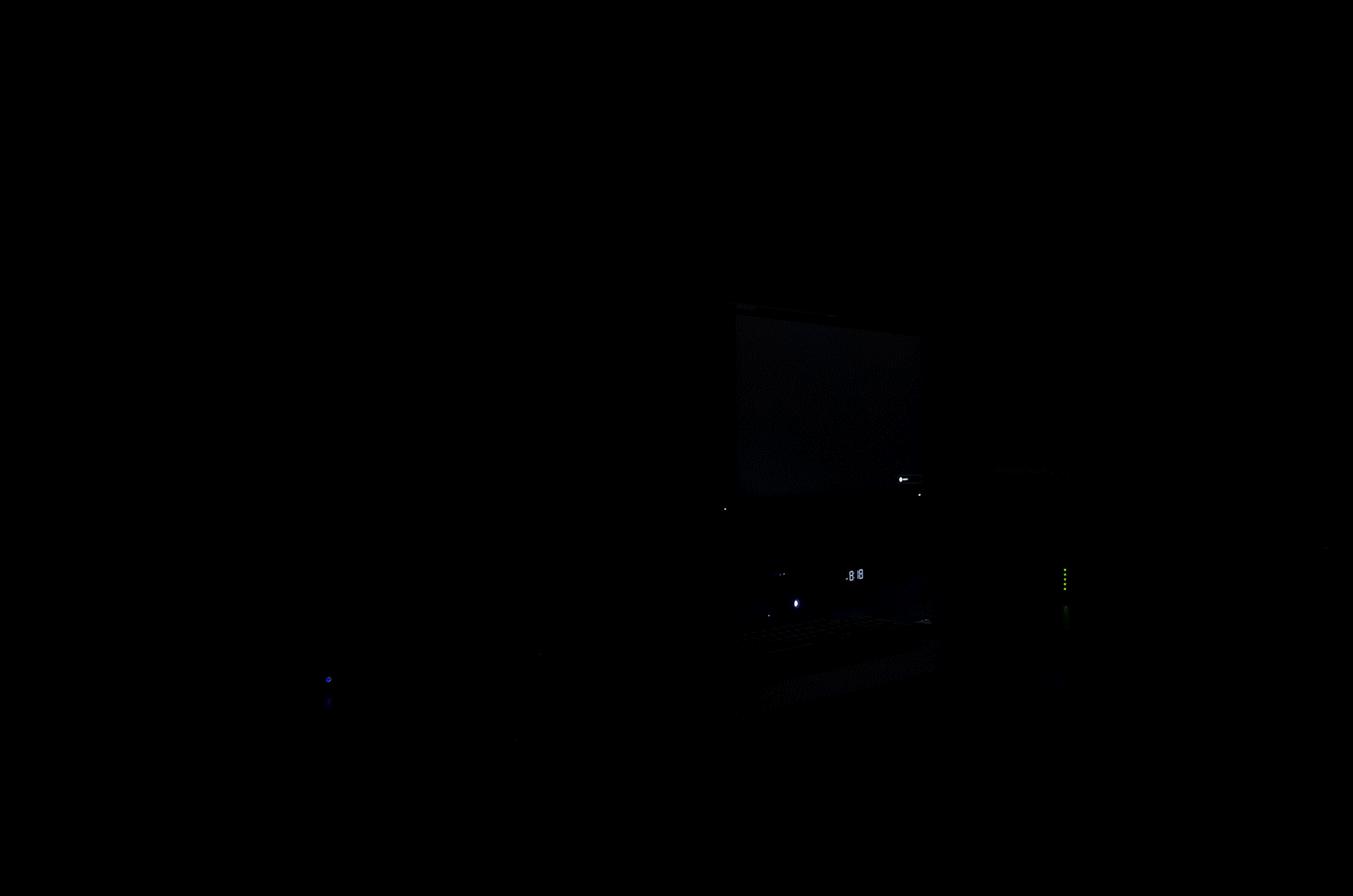
1、路由器
路由器主要用来匹配宽带,且路由器有很多新的玩法来优化家庭网络,因此重要性和可玩性都值得你为家庭网络中心配置一个稍好一点的路由器。
选购路由器的关键词有:千兆、Wi-Fi 6、Mesh(分布式)等。
首先是千兆,随着家庭宽带提升到百兆及以上,普通路由器已经无法处理更大吞吐量的数据交互了,如果宽带升级了,但是路由器不升级,你仍然无法感受到高速网络带来的优势。因此,家庭宽带升级后,路由器也随之要升级为千兆路由乃至更高级别的路由器。
其次是Wi-Fi 6,Wi-Fi 6目前属于最新一代的标准。随着Wi-Fi 6逐渐在手机领域普及开,与之对应的路由器也逐步普及开来。简而言之,Wi-Fi 6可以带来更快的速度、允许更多设备同时接入、稳定性更好。
Mesh分布式路由器,主要针对家庭网络环境差的用户,或者大户型用户在某些区域网络连接差,可以通过Mesh路由器多点布局,实现网络全屋覆盖。
我体验过的路由器有华硕、网件、荣耀,这几个品牌的路由器我比较推荐大家入手,如果大家没有很高的性能需求,或者不是专业或者极客玩家,用TP等路由器也是不错的。
华硕路由固件可以提供很多额外的拓展功能,可玩性较高。以我使用过的华硕灵耀AX6600为例,我去年年初购买的时候就说,Wi-Fi 6的支持、AiMesh组网、2.5G有线端口以及博通高性能处理器在现阶段来看,是一款面向不久的未来的产品,适合大户型使用,智联组网,足够简单,贴合小白用户使用;高级功能多,拓展功能可塑性强,也能满足极客用户的高阶需求。

网件路由器同样凭借其稳定、高性能、可玩性高的特点,有着不错的口碑。网件的路由器我分别使用过R6400、R800P、Orbi,而且目前我的R6400仍在稳定服役中。以我使用的Orbi路由器为例,我当时的体验就是:第二代Daisy Chain“菊花链”以及MU-MIMO技术的加持使得Orbi在应对多层空间、别墅等较大空间的时候也能做到游刃有余。

当然,路由器的选择还有很多,大家根据关键词检索,购买主力品牌目标价位段的产品均可。
2、交换机
交换机主要是用来应对家庭网络接口不够的情况,特别是一个房间里只有一个墙面网口的时候,我们就需要交换机来实现分流,增加网络接口,连接更多的设备。
家庭宽带百兆以上的,建议都选择千兆交换机,同时根据个人需要连接的设备数,选择相应端口数的设备。因为我本身没有更高阶的需求交换机插上了基本不会怎么动,对外观没什么要求,有品牌、千兆、稳定、便宜即可!所以入手的是H3C的8口千兆交换机,这款就相当于一个普通的Hub,也不支持链路聚合,8个口目前也够用了,也有5口的,感觉还是略少。
▼比我想象的要小巧很多,基本和三星S10+的长度差不多,塑料壳体,整体重量也不大。
内部也仅有交换机、电源、使用说明,电源是简陋的两头插,也没法插在APC的BK 650M2后备式UPS上,这个有点尴尬了。

▼底部做了个塑料脚垫的设计,没有防滑功能,全身位塑料外壳,拿在手里基本没有太多质感。
如果对功能(如网管)、质感有更高要求,可以选择其他版本或品牌,我是能用就好,越便宜越好。

▼所有接口都在后面,8个插口每个口都配有指示灯,没有主副之分,每个端口都有2000Mbps的双向传输速度,跑满千兆没问题。
不带网管,主要用来增加接口,够用就行,对于网口不够用的用户,可以试试。

路由器用来解决网络问题,交换机用来解决网络接口不够的问题,这两个问题解决好了,就可以正式开始配置最主要的数据中心了。
其实我在搭建家庭网络的时候,就已经知道一定要有一个靠谱的家庭网络中心,最早我是通过路由器接U盘或者硬盘,后来我使用了更安全、更稳定、更让人省心的方案:NAS。
关于NAS,我们后面再讲,这里先说说,除了NAS主机,值得入手的相关的核心配件还有哪些?
如果说购买NAS之后,有一个配件必买的话,那排在首位的除了硬盘,一定就是UPS不间断电源了。
相比NAS本身的费用,硬盘的费用及数据安全是更让人头疼的事情。如何确保硬盘和数据安全,总的来说,除了硬盘本身的质量,意外断电和震动对硬盘本身和数据的损毁,影响非常大。
我之前也在想,家里一年也不会停一次电,供电稳定,我需要UPS干嘛,直到我有了UPS后,隔一段时间就会收到NAS发送的断电消息,可能不是长时间的,但是家里的电就是会频繁地出现一些你都不会察觉的问题。有后备电源应对意外断电,可以很大程度上降低风险,因此强烈建议大家配一款UPS。
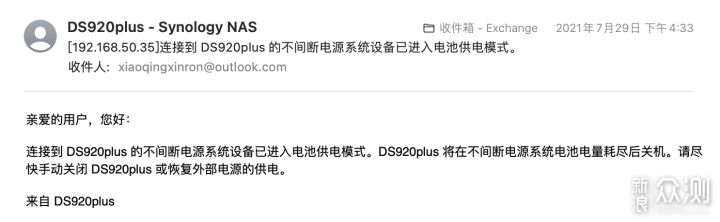
我购入的是APC 施耐德的BK650,价格400多,稳定使用一年多了,可以推荐给大家。
▼包装内主要有UPS本体、电源线、USB通信线、合格证/说明书。
作为在功能上,新一代在电压范围、防浪涌、USB插座、快速静音、可拆卸电池仓/电源线上,都有一定优化。

▼附赠一根USB通信线,通过连接UPS和NAS,主流的NAS如群晖等都能识别,并在NAS突然断电的情况下与UPS取得通信,通过后备电源完成供电,避免意外断电。
不过可惜的是,目前家用的UPS都只有一个通信接口,我本身有三台NAS,想要同时进行通信保护,就没那么容易了,如果一台UPS可以设计多个通信接口,那就更完美了,不知道为啥市面上为啥没有。

▼顶部有4个防浪涌插口,均为三口插座,不兼容二口插座,想为路由器等两口插的设备供电的,可能需要考虑其他品牌型号了。
所谓浪涌,就是瞬间过高的电压或者电流,常见的外部浪涌如雷击(我家冰箱就是被雷打坏的),内部浪涌如短路等,瞬间的过压有烧坏内部电路的可能,虽然是小概率事件,但是对于需要长期开机的NAS而言,还是有保护的好。
左侧是一个开关机按钮和两个5V-2.4A的USB充电接口,开关机可以暂时停止蜂鸣器声响,快速按压一下(2s)内即可静音。

▼右侧为电源接口和断路器开关,断路器开关可以用来复位过载。
顶部也做了个台阶式设计,增加一点层次感,不过整个UPS外壳均为塑料材质,质感上还是差点意思。

▼左侧有一个数据通信接口,将通信线连在此处,另一端的USB接口连接NAS,就能在NAS中设置开启后备电源,防止意外断电。
另外两个为电话/传真等防浪涌端口,接入后再接出,多一层保障。

▼底部比较简单,有四个防磨损凸脚,不过也仅仅只是凸起,没有防滑作用,底部四个支脚如果是和群晖DS 920+一样的软质脚垫,会带来更好的防滑性。同样APC这款UPS也带有壁挂孔,支持壁挂。
新的BK650可以更方便地打开电池仓并更换电池了,这也算是一代中一个比较诟病的问题。

对于NAS而言,UPS是必要的,但是APC不是必要,可选的太多,这款属于后备式UPS,断电后还是有一定的切换时间,可能造成损坏,但是有总比没有更好。有条件的朋友 ,建议还是选择在线式的UPS,可以零延时切换,更安全。
专业NAS硬盘:希捷酷狼NAS硬盘
NAS容易出问题,和硬盘本身的品质有很大关系。以至于有些朋友说,UPS+希捷酷狼NAS专用硬盘,基本无所畏惧了,是有一定道理的。希捷酷狼拥有高性能,高流量访问期间NAS也不会出现延迟,专门为全天候不间断运行设计,确保始终可访问。

▼希捷酷狼NAS硬盘是针对NAS专门优化过的硬盘,全系采用CMR,比SMR叠瓦技术好,更适合作为NAS硬盘使用。拥有AgileArray技术,提供电源管理,支持在多盘位环境中实现双面平衡和 RAID 优化,实际体验下来,稳定性没啥问题,买回来就没关机过,一直在下载电影上传电影,没有掉链子。

▼不过再好的硬盘也怕震动,所以使用时,或者取出时一定要避免震动,或是不小心的磕碰,希捷酷狼NAS硬盘的的旋转振动 (RV) 传感器,运行时应该多多少少能减轻一点震动带来的风险。

▼希捷酷狼NAS硬盘拥有酷狼健康管理(IHM),这一管理系统已经嵌入到群晖等众多主流NAS中去了,是一种系统级的管理,可以大幅度地提高NAS系统的稳定性和可靠性,并主动保护数据安全。
安全性,特别是系统级的主动安全管理,对数据安全的保障,确实让我更放心一些,要知道我从大学开始到工作,几乎所有的图片、文件都放在里面,包括备份的Mac系统和文件,数据价值和安全对我太重要了。

▼最后,针对希捷酷狼产品,希捷赠送3年内免费原厂数据救援服务1次。万一硬盘数据被意外删除、格式化、扇区受损,都可以通过希捷赠送的3年内1次免费原厂数据救援服务来尽可能挽救重要数据,算是数据安全的最后一道防线。

既然是赠送,有总比没有好,毕竟专业的数据恢复也确实不便宜。
金士顿 4G DDR4 2666MHz内存条
说实话,要买一条只有4G DDR4 2666的内存条还不算容易,现在基本都8G起步了,我这款购于京东,价格159,不算便宜,但是相比群晖官方的内存条,要便宜很多,就是群晖晖提示不是官方内存,用倒是没问题。
▼群晖DS 920+支持的是DDR4 的2666MHz的内存条,内置一条4G,官方表示还可以再增加一条4G,不过部分网友表示加入更高内存如8G也没啥问题,我未试过,不妄加评论。

▼笔记本上用的4G DDR4 2666MHz的内存条平台上貌似确实不多,非官方店也不敢贸然入手。
群晖或者威联通都支持加入内存条,以群晖DS 920+为例,官方表示需要加入官方内存条(价格贵,你懂的),不然出问题不负责,我实测加入内存条后,机器正常识别,使用没有问题。不过群晖偶尔还是会提示你,内存条为非官方内存条,使用上没啥问题。

▼内存条的安装位置在NAS的侧面,和笔记本内存条安装方式一致,不过这个位置安装多少还是有些不
相比SSD,内存条价格更便宜,如果平时使用内存压力大,还是建议装一条的,也不贵。至于品牌,我还是看品牌和价格,只需要稍有品牌,价格越便宜越好。

NAS是 Network Attached Storage的缩写,意思是网络附加存储设备,主要用来提供存储并实现网络连接功能。它同时具有很强的私有属性和私密性,NAS可以让个人数据完全私有化,形成以家庭为单位的高私密性、安全性、便利性的本地和网络空间。
NAS可以稳定、长期待机,通过网络,随时、随地进行家庭数据管理,你可以自主地对NAS扩容,一次购买终身使用,没有任何套路,且数据传输可以始终满速运行。
将NAS用作家庭数据中心,你可以随时随地将家庭的图片、视频、文件存入NAS并进行高效的分类管理,例如系统可以分门别类整理出小孩或者宠物所有的图片;
同时,你可以将全家手机、电脑上的照片、视频、重要合同等备份到NAS中,NAS通过RAID备份,可以给你的数据更多重的保护,也就是说NAS可以让你的数据更安全;
以家庭为单位,你还能打造智能多媒体数字中心。通过各类插件你可以实现多种多样的功能,例如远程下载电影,下载完成自动停止,分类存储好,不需要额外操心,通过局域网在家里任何角落播下载好的视频、歌曲,或者管理家里的摄像头,存储监控数据等。
因此,NAS完全可以成为家庭安全的、私密的数据中心,也可以成为好看的、好玩的家庭娱乐中心!
业内最出名的NAS厂商当属群晖了。它除了提供高质量、稳定的硬件设备,其配套的软件服务在圈内简直有口皆碑,不但简单易用,而且安装即用,绝大部分都无需额外付费,这也使得群晖的DSM成为了大家公认的最好用的系统。市面上所谓的黑群晖,就是破解使用群晖的系统,用户自己组装的NAS了,可见群晖系统的影响力之大。

DS920+是标准的4盘位NAS,单盘最高支持16T硬盘接入,配合盘位扩充装置,总容量最高可拓展至144T,是一台一劳永逸的高性能NAS,完全可以满足家庭使用需求。如果家庭数据量不大,推荐群晖的DS220+,也足以胜任一般家庭数据处理需求。
▼群晖DS920+采用磨砂质感,四盘位区域的磨砂感更突出。
右上方竖向排列了5个指示灯,第一个是整机状态指示灯,剩下四个是对应盘位的硬盘状态指示灯;正面下方还有一个USB 3.0接口,底部是电源键。

▼后部最突出的就是两个散热风扇,底部接口分别为2个千兆网口,可以通过链路聚合叠加网速;下方是eSATA接口,搭配DX517可以再拓展出5个盘位,一共9盘位,底部是电源接口,后部还有一个USB 3.0接口和一个防盗锁孔。

▼底部配有双M.2 SSD插槽,可以免螺丝安装固态硬盘,通过SSD缓存功能体验更快速的存储体验。其主要优点是不占盘位,I/O响应速率得到相应提高,随机读取也能达到更高上限。
四角还有四个方形的防震、防滑硅胶脚垫,摩擦力强,效果不错。

▼内部硬盘接口和高度集成化的主板,密密麻麻,是群晖DS 920+硬实力的有效支撑;
拿开硬盘盒后侧面还有个一个内存条插槽,主机自带4G内存,官方表示还能再插入一条4G内存组成双通道,8G内存基本可以满足DS 920+绝大多数的运算处理,不过根据不少值友反应,即便是插入更高内存的内存条,DS 920+也能提供较好支持。


▼初次使用,将硬盘盒从底部开启并拔出即可。DS 920+的硬盘仓通过两侧卡位固定,支持无螺丝安装3.5寸硬盘,如果是2.5寸硬盘,也可以使用附赠的螺丝固定。硬盘安装好后直接插到底,按压底部锁紧即完成安装。

▼安装完成后,记得用DS 920+配件盒内的钥匙将每一个硬盘盒锁紧,锁紧后硬盘盒就无法被拔出,防止家里的小孩意外拔出损伤硬盘或数据,也防止自己不小心误触开启。
锁紧后若要更换硬盘,需要再次开启,别忘了,我都是直接将钥匙挂在后面的锁孔上,防止遗忘或丢失。

要保证家庭数据存储万无一失,可以遵循NAS数据存储的321原则,即存储3份文件,分别为原始文件+两份拷贝;将文件存储在2种不同的介质上,例如NAS里存一份、外置硬盘/U盘里存一份、网盘里存一份等;将1份文件拷贝异地保存,即原件和拷贝件放在不同的地方,例如家里一份、公司里一份。
可喜的是,以上三点都能通过群晖NAS快速部署完成,配合其高安全性的数据保存策略,完全可以确保家庭数据中心安全稳定。
接下来,通过群晖NAS,我们可以进行非常全面的数据管理。
Drive多台电脑同步
使用群晖的Drive可以轻松实现文件同步和文件备份。它的同步策略是实时的,本地一旦进行修改,客户端就会立即将改动上传到 NAS 中。
Drive可以实现多平台、多设备同步,通过手机、电脑客户端,不管走到哪里都可以查看即时更新的文件,Drive是多版本备份的,可以保留32个历史版本,你可以轻松恢复32个历史版本中的任一历史版本。Drive可以实时地备份电脑文件,也支持增量备份,放置电脑意外导致文件丢失。在win10系统内,你还可以按需同步,保持文件可用的时候,释放电脑的存储空间。
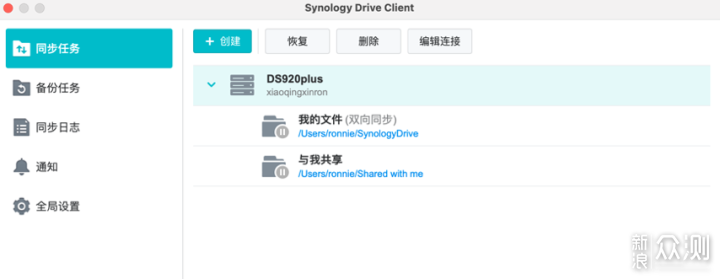
群晖Drive的存储备份方式可以通过以下概览说明。
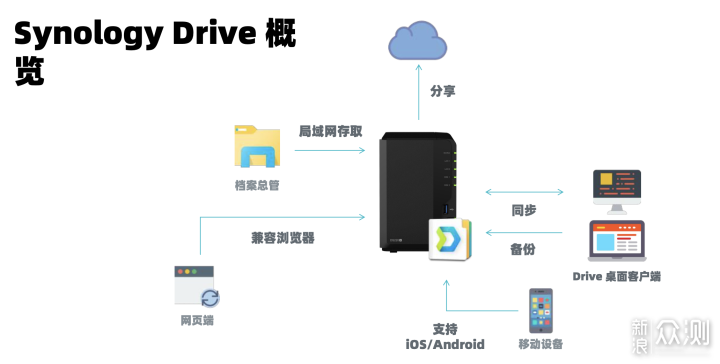
在网页浏览器中,你可以直观地管理“我的文件”和“团队文件夹”中的所有文件,可以设置密码、链接有效期对外分享文件;当分享文件非常重要时,还能禁止用户下载和复制,只允许观看。通过安装 Synology Office,可以实现网页线上编辑文件、表格和 PPT, 轻松实现云上办公;
桌面客户端(Win / macOS / Ubuntu)
通过桌面客户端,可以同步不同设备上的文件夹,随时随地访问最新版本,或者恢复最高32个历史版本。在Win10中可以开启按需同步功能,节省本地存储空间;同时可以进行离线编辑、修改,更改的部分会在下次连接网络时同步到其他设备中。
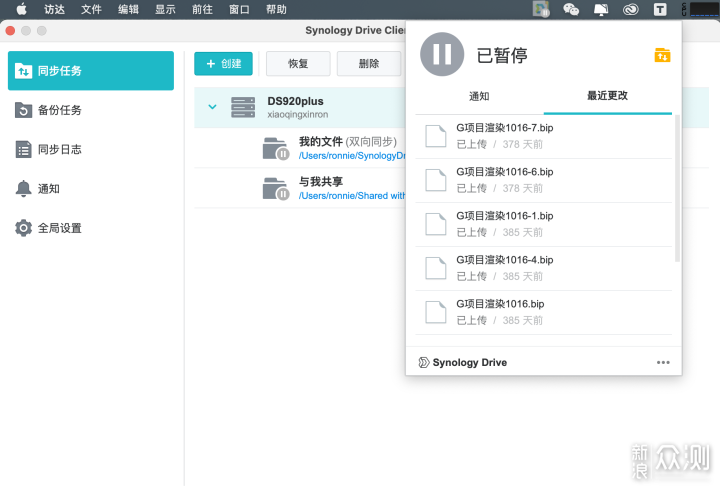
移动APP
在手机端,可以随时存取Drive中的所有文件。例如搜索、查看、分享、上传文件到Drive,比较特色的功能是支持微信转存,释放微信空间;如果需要离线浏览文件,可以对相关文件设置离线访问,不需要时取消选择,重新释放手机内存;如果你使用的是iPhone,你甚至可以直接在IOS文件里管理Drive文档,确保使用体验统一、流畅。
如果使用的安卓手机,还可以试一试新推出的概念版应用 Drive X,据说有不一样的界面和更多的功能,甚至连微信文件自动备份也有了,算是一次不错的本地化尝试。
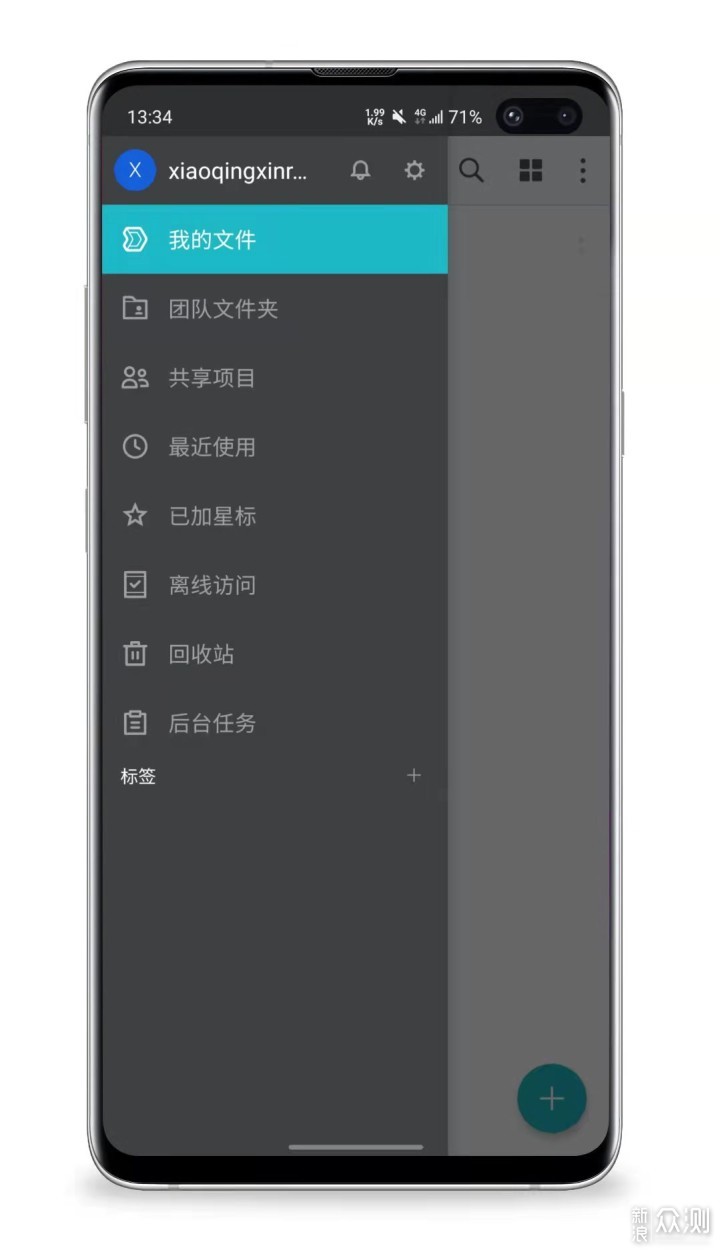
Synology Photos
Synology Photos是群晖DSM 7.0中的一个新的应用,它整合了之前的DS Photo 相册和Monents相册,统一合并为Synology Photos,可以说是喜大奔普了。
左侧可以查看个人空间和分享空间,顶部可以分为照片模式、相册模式和分享模式。大杀器人脸识别和位置识别一如既往的厉害,通过点击人脸,可以浏览他多年来所有的照片,通过位置识别,可以看你在某一位置的所有照片,对于查找照片非常有用。
这次相册的升级,除了延续原有的Moments相册的风格和功能特点,同时整合了DS photo以文件夹进行浏览的形式,而且浏览速度上也有新的提升。

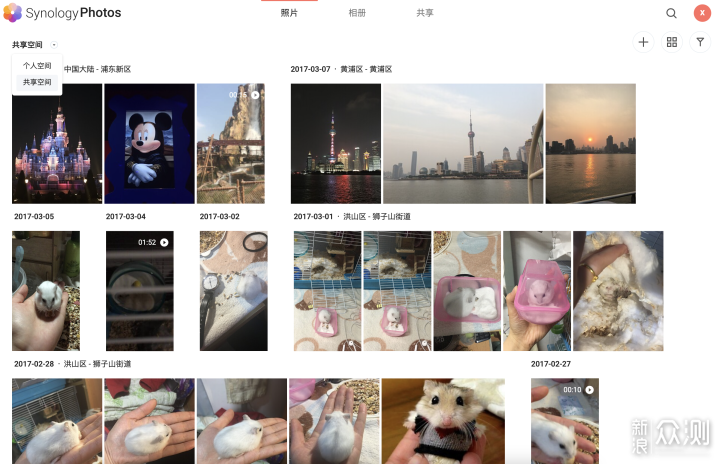
Cloud Sync百度网盘同步
Cloud Sync是群晖推出的公有云、私有云智能同步方案。
所谓公有云同步,即群晖通过Cloud Sync,可将文件加密上传到公有云平台,不仅支持 Dropbox等国外网盘,还支持百度云等国内网盘,借助公有云,可以为NAS中的文件提供多一种备份策略;
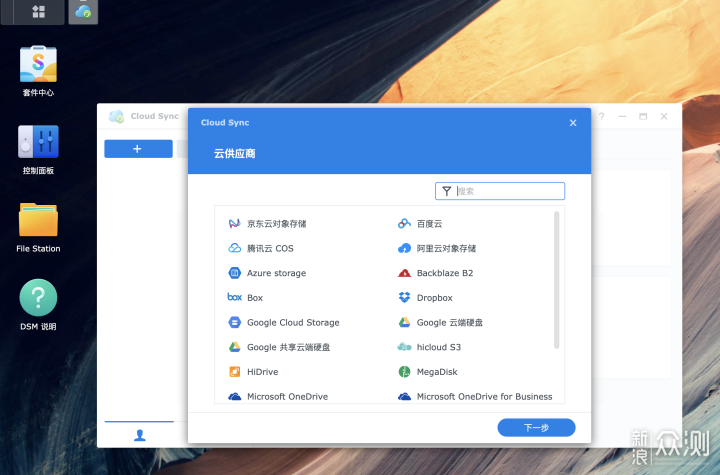
私有云同步就是用户可以借助 Cloud Sync,让NAS自动下载云盘里的数据,轻松完成文件从公共平台转向私有平台的过程。
以百度网盘为例,设定好同步时间(如晚上,避免占用忙时宽带),将百度网盘中的文件夹设置为单向(或者双向)同步到NAS中,让百度网盘成为你私有资源库。
如果再借助Drive同步你下载下来的文件,那么你就可以在NAS、电脑、手机等存下多个备份文件。
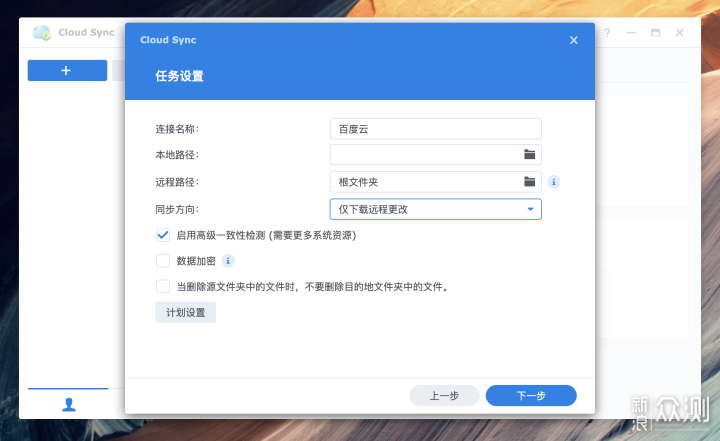
USB同步
在没有使用NAS前,我们的很多文件都保存在移动硬盘或者U盘内,实际上单独的引动硬盘存储对数据保护而言,并不是十分安全,通过群晖的USB Copy,我们可以将整个硬盘数据完全备份带NAS中,也可以将NAS中的数据备份到硬盘中,额外的备份+多介质存储,可以确保数据安全无虞。
USB Copy支持增量备份,还可以选择备份的文件形式和触发备份的方式、时间,非常方便。我已经帮家人拯救过一次硬盘数据了,她硬盘坏了无法读取,直接买新硬盘将数据再导出到硬盘即可。
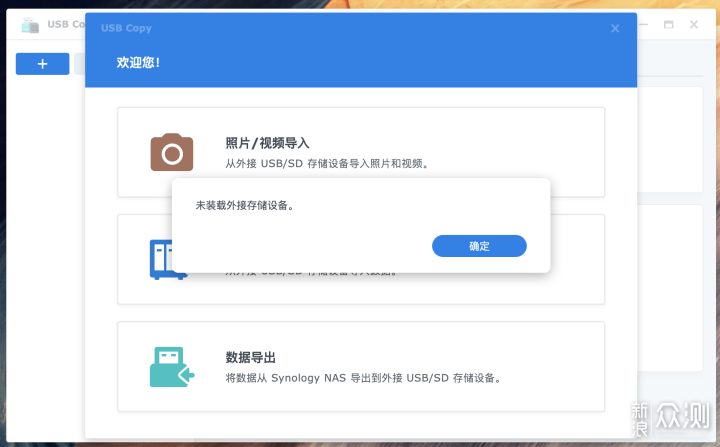
将NAS作为家庭的娱乐影音中心是很多用户的玩法,你可以通过Synology Photos、Audio Station、Video Station,轻松观看、管理NAS中的图片、音乐和视频。
如果你使用智能电视、电视盒子观看NAS中的电影,可以添加NAS的IP地址和账号,进入视频存储文件夹观看,非常方便,NAS相当于成为了家庭私人的、可远程无线播放的影音库。
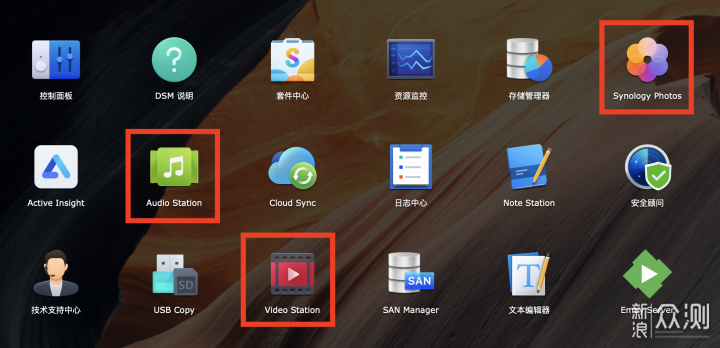
当然,更高阶的玩法可以通过群晖Docker安装影片下载器qBittorrent,这一下载神器可以实现PT离线下载,并且基本都是满速运行,我使用这一工具下载了几十T的影视数据,可以完全跑慢点200兆宽带的最高速度。通过这一离线下载神器,你可以不断充实自己的NAS影视库,并实现局域网远程播放或出门在外随时播放。
很多用户还会在NAS上安装emby等流媒体软件,通过读取下载在NAS中的电影,并整理生成漂亮的海报墙,然后在电视、电脑等智能化设备上安装kodi播放器,进行观看。
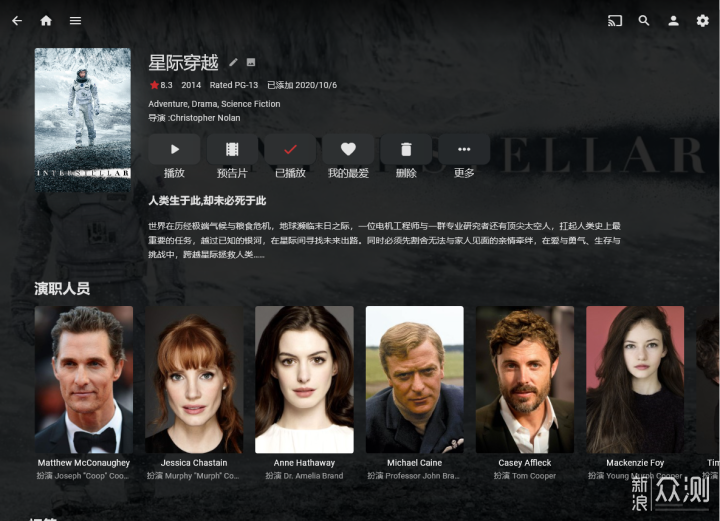
当然,我更推荐另外一种更简单的家庭观影的方式,那就是使用高清播放器。类似的播放器可以直接读取NAS中的影视数据,生成海报墙,并进行解码播放,比折腾emby、kodi方便很多。
我目前使用的是芝杜的Z9X,运行相当稳定,在Z9X的文件管理器中,可以读取内置存储、外置存储,还可以读取网络SMB和NFS,例如我海报墙中的所有电影都是通过SMB添加了NAS,直接访问NAS中的电影,直接生成非常漂亮直观的海报墙,然后直接观看,可以跑满千兆局域网,速度非常快。
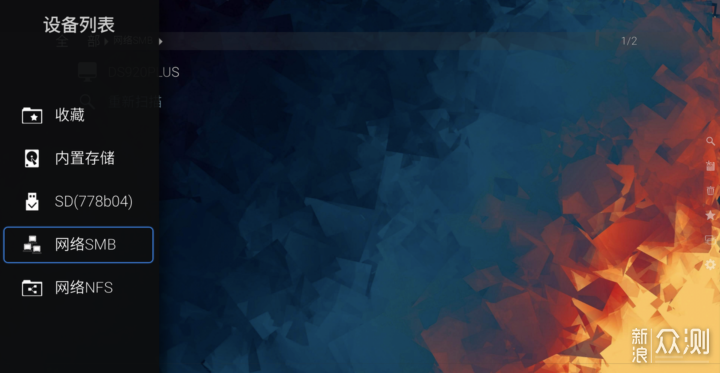
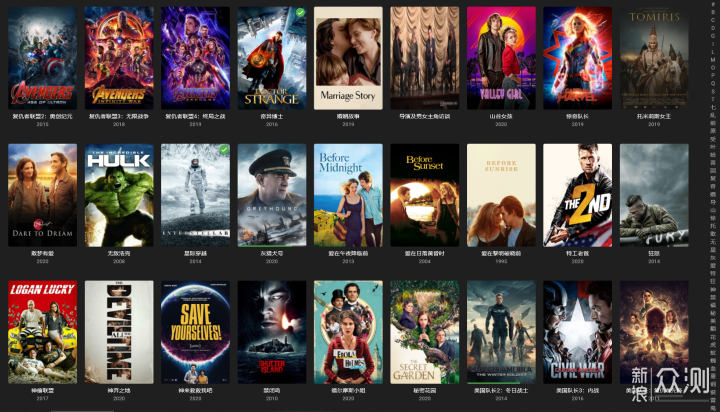
搭建家庭网络,打造家庭网络中心是一个相对繁琐的工程,需要你在不断尝试和体验中找到最佳方案。
但是总的思路离不开以下几步:网络升级改造、布线、建立家庭数据中心。其中网络升级包括宽带及与之配套的路由、交换机等;布线是最麻烦最麻烦的,需要提前确认好家庭的网络布局,并且在不断的使用过程中灵活调整;建立数据中心则是在以NAS为中心的前提下,对NAS及相关配置进行不断的优化。
码字不易,欢迎大家点赞+收藏+评论!